回收物品收货后,经过专业质检,给出合理的报价,需在回收报价板块完成报价流程
1. 待报价物品
1.1. 多维度查询
1.1.1. 输入/扫描物品编号、IMEI、第三方条码等其他查询项
1.1.2. 点击回车/搜索,查询满足条件的待报价物品列表
1.1.3. 点击搜索-重置,清空所有查询项

1.1.4. 点击搜索-设置,可以设置该表单的查询条件,查询条件将保存,下次进入该页面将自动展示设置查询项
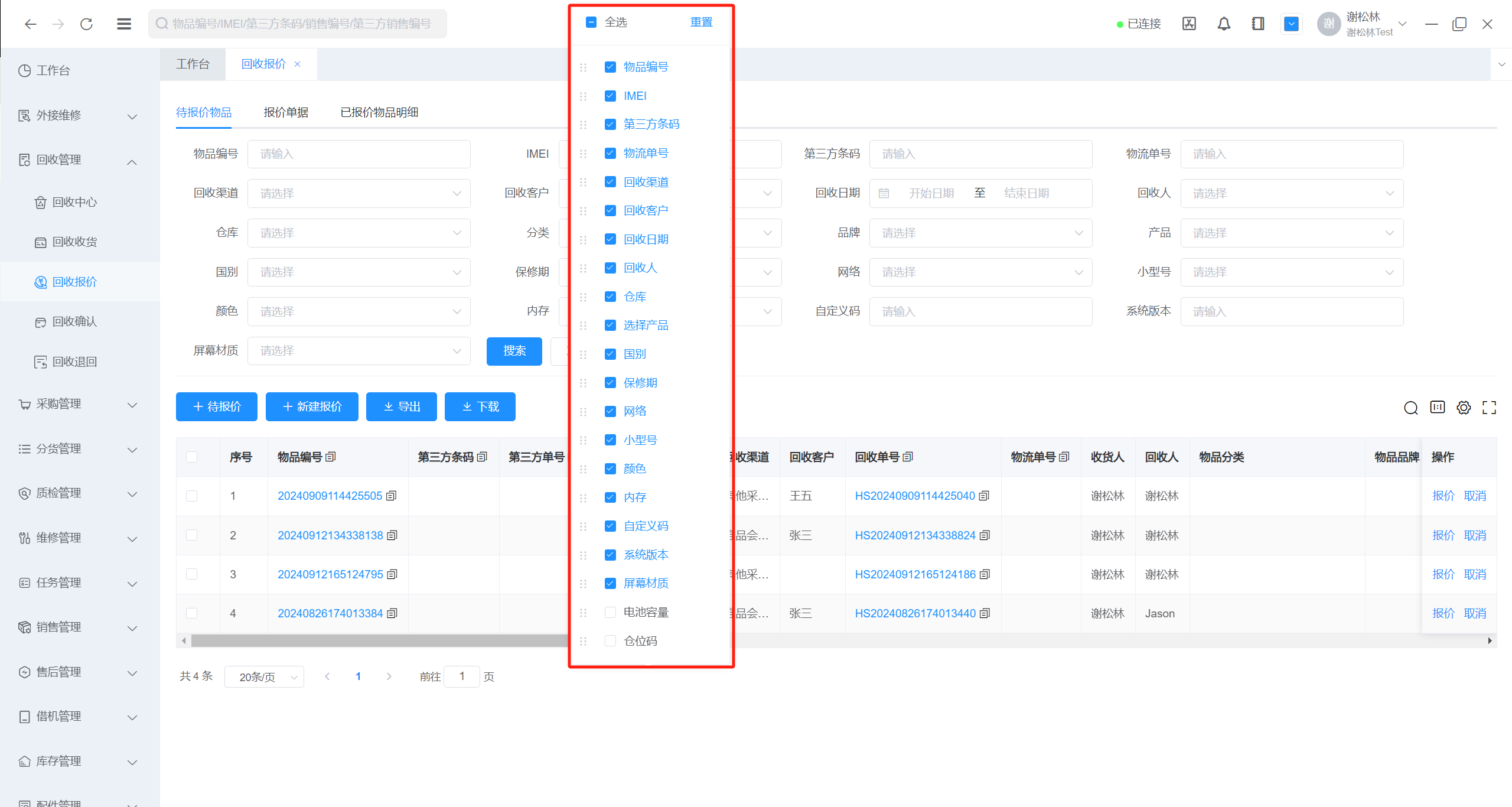
1.1.5. 查询结果展示设置,包括筛选展开/收起、列宽自适应、列设置、全屏
(1)筛选展开/收起,点击可收起或展开搜索查询选项区域,方便查看查询结果数据
(2)列宽自适应,默认为页面自适应,如果查询结果字段无法看全,点击该按钮查询结果所有字段将展开按列内容长度自适应显示,可通过鼠标拖动横向滚动条查看更多字段
(3)列设置,字段太多/太少看起来不方便,可点击列设置后,勾选需查询结果中显示/隐藏的字段,鼠标按住字段可拖动显示排序,越往上的字段在列表中将越靠前显示,可设置左侧固定或右侧固定显示的字段,点击右上角重置按钮,可以恢复系统默认设置的字段顺序和显示项
(4)全屏,对于小屏幕,看起来不太方便,可以点击全屏,该页面将会全屏显示,再次点击全屏可以恢复非全屏显示
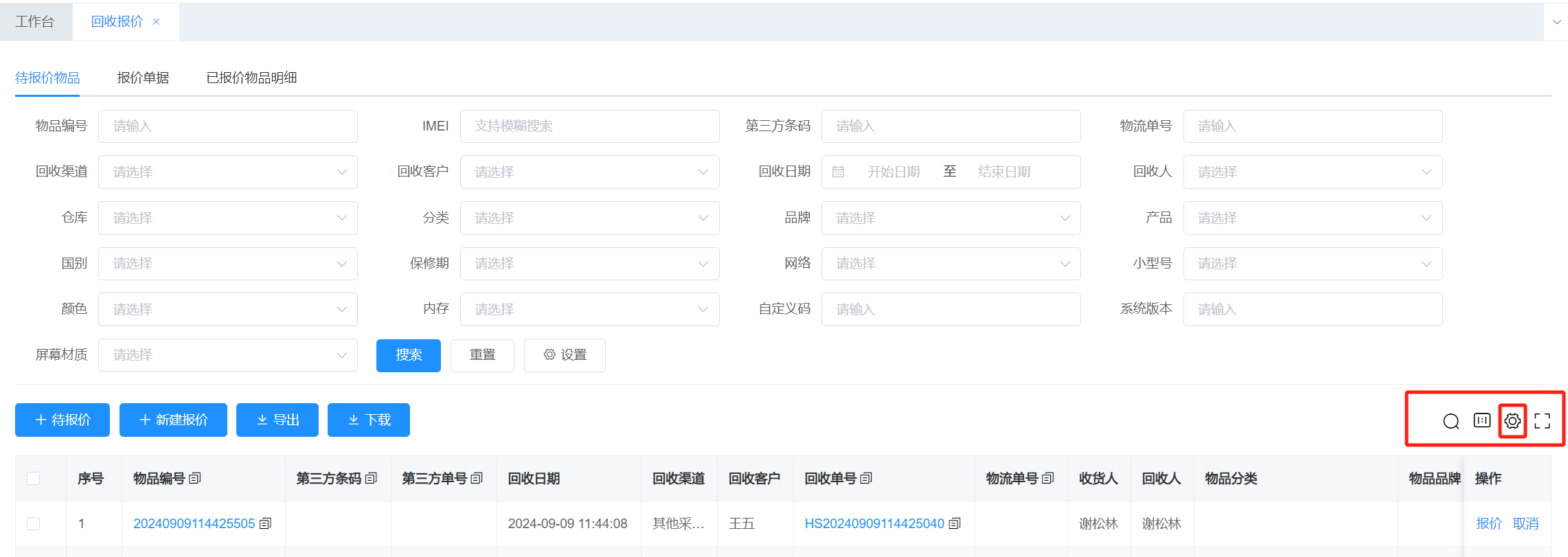
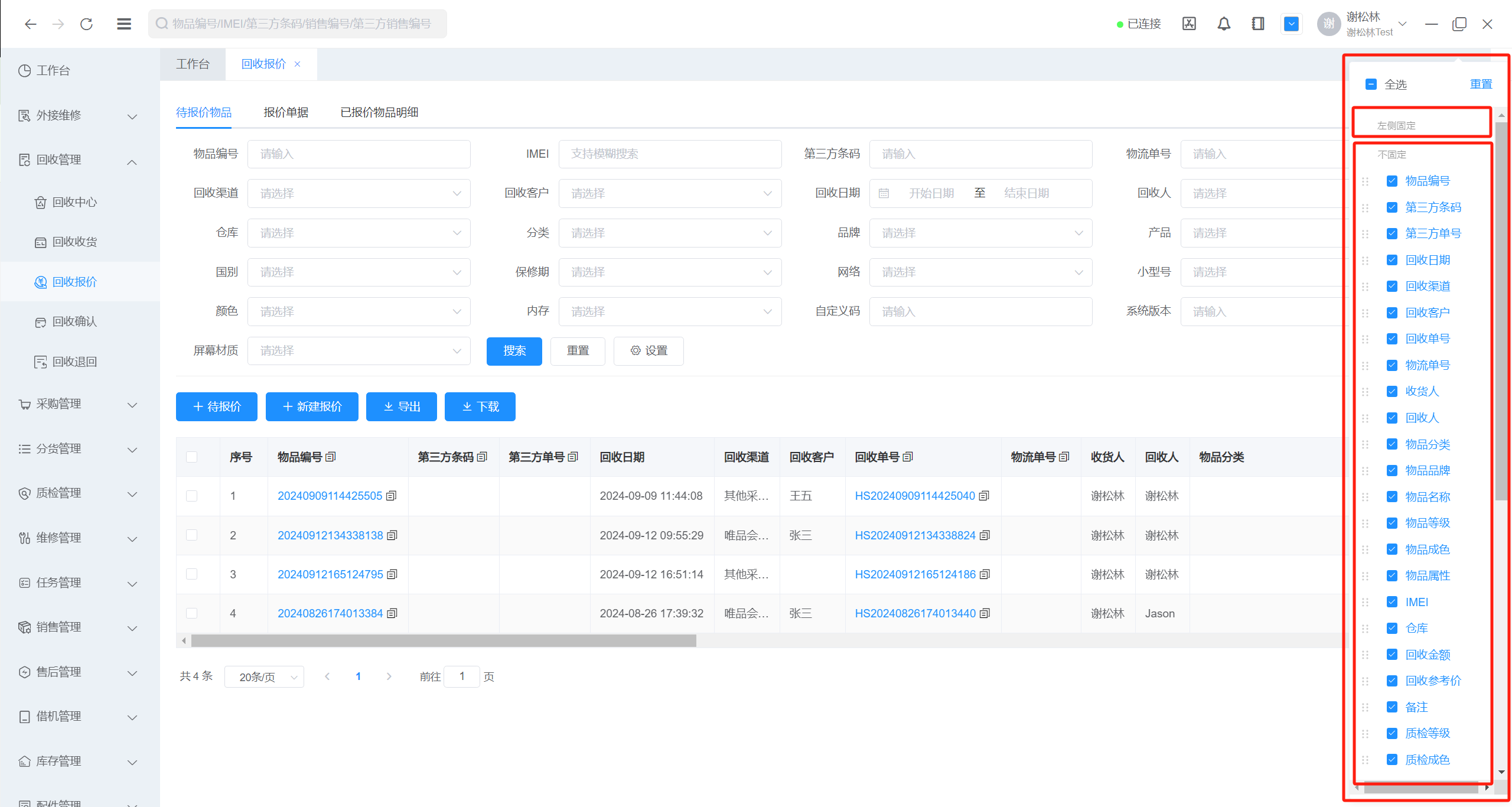
1.2. 待报价列表
1.2.1. 找到待报价物品,支持批量或单个复制物品编号、第三方条码、第三方单号、回收单号、物流单号、IMEI、自定义码
1.2.2. 点击待报价物品行尾报价按钮,跳转新建报价单,进入新建报价单页面
1.2.3. 点击待报价物品行尾取消按钮,从待报价列表中删除该行记录

1.3. 查看回收物品详情
点击待收货物品列表中物品编号,进入查看回收物品详情

1.4. 新建待报价单
1.4.1. 点击待报价,跳转新建待报价

1.4.2. 添加待报价物品列表
(1)搜索或扫码添加物品
a. 右上角下拉选择扫码添加,扫描物品条码或手动输入物品编号/IMEI/第三方条码,点击确认添加查询到的物品
b. 右上角下拉选择IMEI(模糊),输入包含目标数字的IMEI,多个用逗号分隔,点击确认添加查询到的物品
(2)物品列表查看设置
a. 列宽自适应,默认为页面自适应,如果查询结果字段无法看全,点击该按钮查询结果所有字段将展开按列内容长度自适应显示,可通过鼠标拖动横向滚动条查看更多字段
b. 列设置,字段太多/太少看起来不方便,可点击列设置后,勾选需查询结果中显示/隐藏的字段,鼠标按住字段可拖动显示排序,越往上的字段在列表中将越靠前显示,可设置左侧固定或右侧固定显示的字段,点击右上角重置按钮,可以恢复系统默认设置的字段顺序和显示项
c. 全屏,对于小屏幕,看起来不太方便,可以点击全屏,该页面将会全屏显示,再次点击全屏可以恢复非全屏显示
1.4.3.提交待报价
已添加到物品列表中的物品可在行尾进行删除,从已添加的物品列表勾选待报价物品或不选默认全部,点击右下角提交按钮
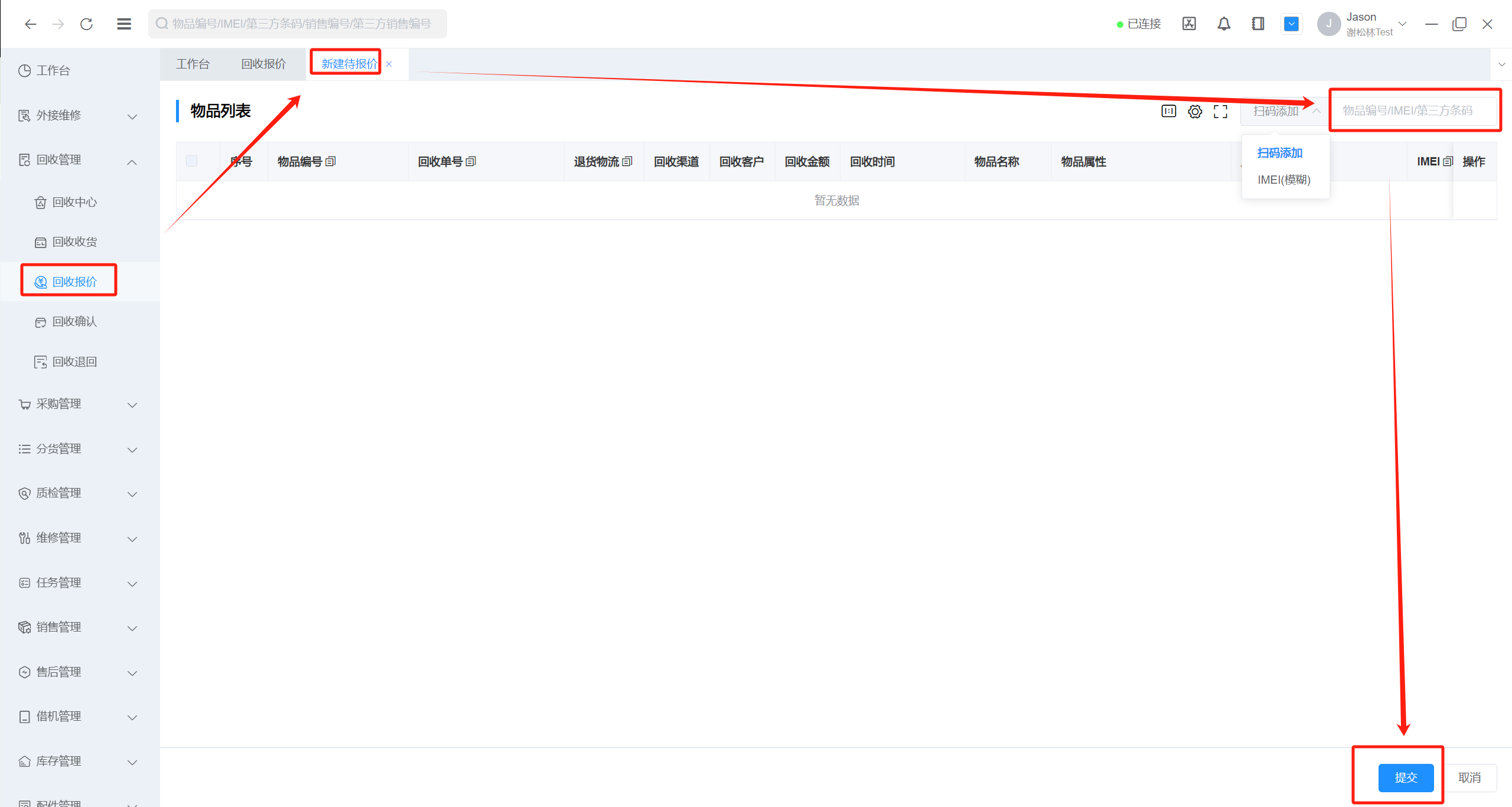
1.5. 新建报价单
点击回收管理 - 回收报价 - 待回收物品 - 新建报价,进入新建报价单页面

1.6. 导出和下载
1.6.1. 导出
(1)选择物品导出或不选默认全部导出
(2)点击导出,选择保存位置,确认后导出文件到本地
1.6.2 下载
(1)选择物品导出或不选默认全部导出
(2)点击下载,右上角提示下载任务,点击可进入下载中心查看
(3)前往下载中心,查找对于下载任务,点击下载文件,选择保存位置,确认后导出文件到本地
2.报价单据
2.1. 多维度查询
2.1.1. 输入/扫描物品编号、IMEI、第三方条码等其他查询项
2.1.2. 点击回车/搜索,查询满足条件的待报价物品列表
2.1.3. 点击搜索-重置,清空所有查询项

2.1.4. 点击搜索-设置,可以设置该表单的查询条件,查询条件将保存,下次进入该页面将自动展示设置查询项

2.1.5. 查询结果展示设置,包括筛选展开/收起、列宽自适应、列设置、全屏
(1)筛选展开/收起,点击可收起或展开搜索查询选项区域,方便查看查询结果数据
(2)列宽自适应,默认为页面自适应,如果查询结果字段无法看全,点击该按钮查询结果所有字段将展开按列内容长度自适应显示,可通过鼠标拖动横向滚动条查看更多字段
(3)列设置,字段太多/太少看起来不方便,可点击列设置后,勾选需查询结果中显示/隐藏的字段,鼠标按住字段可拖动显示排序,越往上的字段在列表中将越靠前显示,可设置左侧固定或右侧固定显示的字段,点击右上角重置按钮,可以恢复系统默认设置的字段顺序和显示项
(4)全屏,对于小屏幕,看起来不太方便,可以点击全屏,该页面将会全屏显示,再次点击全屏可以恢复非全屏显示
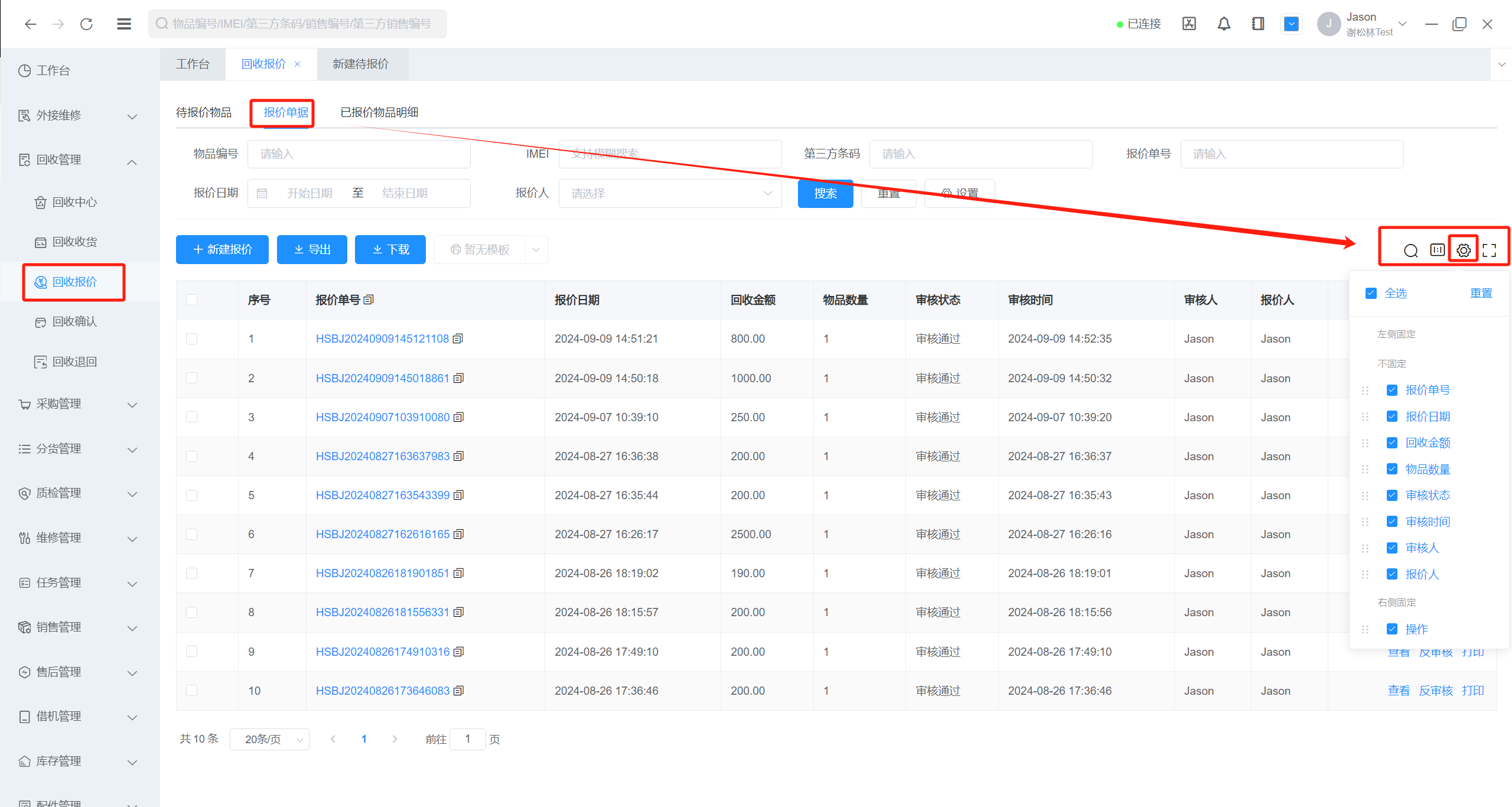
2.2. 报价单列表
2.2.1. 找到报价单,支持批量或单个复制报价单号
2.2.2. 处理待审核报价单
(1)对于业务员提交的待审核报价单,点击查看(同报价单据-查看详情)-确认报价单(对不通过的报价单可点击作废,物品将回到待报价物品列表中)-审核(系统设置-常规配置-回收配置中设置)
(2)审核通过后,物品可在已报价物品明细中查看,物品状态为已报价,点击打印物品报价单据(基础配置-打印管理-单据模板中配置)
2.2.3. 处理已审核报价单
对于已审核通过的报价单,如报价填写错误,可点击反审核,单据将可编辑,编辑后需重新审核(系统设置-常规配置-回收配置中设置)报价单

2.3. 查看报价单详情
2.3.1. 点击报价单号或单据行尾操作中点击查看按钮

2.3.2. 进入查看报价详情
(1)查看报价单信息,包含基础信息和物品列表
a.基础信息,点击物品信息设置,可设置是否显示某些物品字段、字段占列数,字段颜色、字段顺序,单据信息包含报价单号、报价日期、回收金额、物品数量、审核状态、审核时间、审核人、报价人
b.物品列表,点击导出,导出报价物品列表;点击物品标签,选择打印机,为所有物品打印标签;物品列表设置包括列宽自适应(按字段长度显示列)、列字段(选择需要显示隐藏的列)、全屏设置(全屏查看物品列表);物品列表汇总可批量或单个复制报价单号、报价单号、物品编号;点击报价单号、物品编号可跳转查看对应详情,同回收中心-待报价物品-查看详情
(2)反审核,已审核状态下,如需对报价单内容重新编辑,如修改物品、修改报价信息,点击反审核,返回回收管理-回收报价-报价单据-选择报价单据-编辑-完成编辑后-提交审核
(3)设置,鼠标移入,可勾选基础信息、物品列表的显示和隐藏

2.4. 新建报价单
点击回收管理 - 回收报价 - 报价单据 - 新建报价,进入新建报价单页面

2.5. 导出和下载
1.6.1. 导出
(1)选择物品导出或不选默认全部导出
(2)点击导出,选择保存位置,确认后导出文件到本地
1.6.2 下载
(1)选择物品导出或不选默认全部导出
(2)点击下载,右上角提示下载任务,点击可进入下载中心查看
(3)前往下载中心,查找对于下载任务,点击下载文件,选择保存位置,确认后导出文件到本地
3.已报价物品明细
3.1. 多维度查询
3.1.1. 输入/扫描物品编号、IMEI、第三方条码等其他查询项
3.1.2. 点击回车/搜索,查询满足条件的待报价物品列表
3.1.3. 点击搜索-重置,清空所有查询项
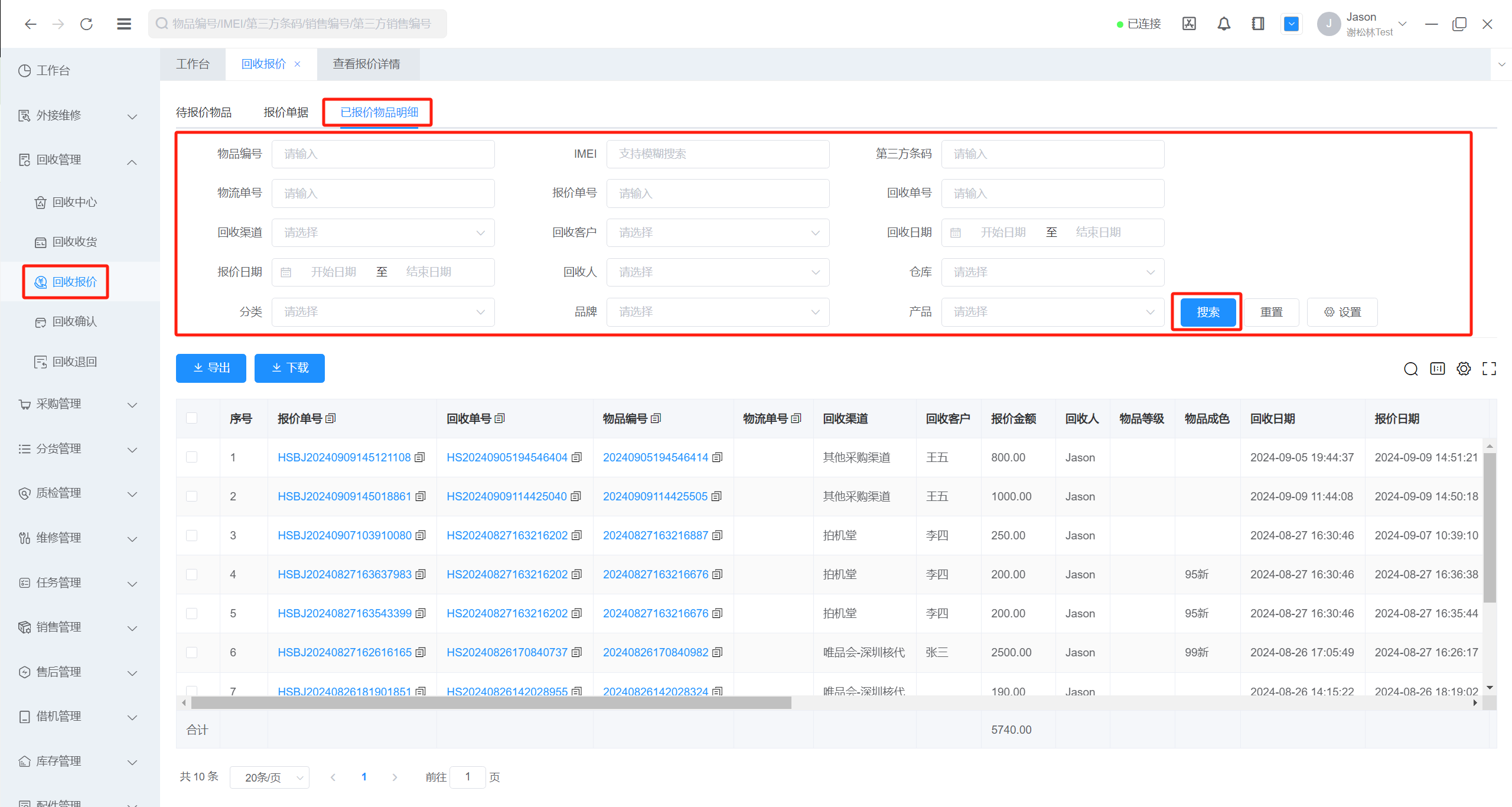
3.1.4. 点击搜索-设置,可以设置该表单的查询条件,查询条件将保存,下次进入该页面将自动展示设置查询项

3.1.5. 查询结果展示设置,包括筛选展开/收起、列宽自适应、列设置、全屏
(1)筛选展开/收起,点击可收起或展开搜索查询选项区域,方便查看查询结果数据
(2)列宽自适应,默认为页面自适应,如果查询结果字段无法看全,点击该按钮查询结果所有字段将展开按列内容长度自适应显示,可通过鼠标拖动横向滚动条查看更多字段
(3)列设置,字段太多/太少看起来不方便,可点击列设置后,勾选需查询结果中显示/隐藏的字段,鼠标按住字段可拖动显示排序,越往上的字段在列表中将越靠前显示,可设置左侧固定或右侧固定显示的字段,点击右上角重置按钮,可以恢复系统默认设置的字段顺序和显示项
(4)全屏,对于小屏幕,看起来不太方便,可以点击全屏,该页面将会全屏显示,再次点击全屏可以恢复非全屏显示

3.2. 已报价物品明细列表
支持批量或单个复制报价单号、回收单号、物品编号、物流单号、IMEI

3.3. 查看报价单详情
2.3.1. 点击报价单号或单据行尾操作中点击查看按钮

2.3.2. 进入查看报价详情
(1)查看报价单信息,包含基础信息和物品列表
a.基础信息,点击物品信息设置,可设置是否显示某些物品字段、字段占列数,字段颜色、字段顺序,单据信息包含报价单号、报价日期、回收金额、物品数量、审核状态、审核时间、审核人、报价人
b.物品列表,点击导出,导出报价物品列表;点击物品标签,选择打印机,为所有物品打印标签;物品列表设置包括列宽自适应(按字段长度显示列)、列字段(选择需要显示隐藏的列)、全屏设置(全屏查看物品列表);物品列表汇总可批量或单个复制报价单号、报价单号、物品编号;点击报价单号、物品编号可跳转查看对应详情,同回收中心-待报价物品-查看详情
(2)反审核,已审核状态下,如需对报价单内容重新编辑,如修改物品、修改报价信息,点击反审核,返回回收管理-回收报价-报价单据-选择报价单据-编辑-完成编辑后-提交审核
(3)设置,鼠标移入,可勾选基础信息、物品列表的显示和隐藏

3.4. 查看回收单详情
3.4.1. 点击回收单号或单据行尾操作中点击查看按钮
3.4.2. 进入查看回收单据
(1)点击待回收物品列表中回收单号-查看回收单详情,包括基础信息、物品列表
a.基础信息,点击物品信息设置,可设置是否显示某些物品字段、字段占列数,字段颜色、字段顺序,单据信息包含回收日期、回收渠道、回收客户、回收人、收货状态、物流单号、第三方单号、单据日期、回收单号、回收金额、备注和单据审核状态
b.物品列表,点击导出,导出回收物品列表;点击物品标签,为所有物品打印标签;物品列表设置包括列宽自适应(按字段长度显示列)、列字段(选择需要显示隐藏的列)、全屏设置(全屏查看物品列表)
(2)反审核,已审核状态下,如需对回收单内容重新编辑,如修改物品、修改回收信息,点击反审核,返回回收管理-回收中心-回收单据-选择回收单据-编辑-完成编辑后-提交审核
(3)设置,鼠标移入,可勾选基础信息、物品列表、附件列表的显示和隐藏

3.5. 查看物品详情
点击已回收物品明细列表中物品编号,进入查看回收物品详情

3.6. 导出和下载
1.6.1. 导出
(1)选择物品导出或不选默认全部导出
(2)点击导出,选择保存位置,确认后导出文件到本地
1.6.2 下载
(1)选择物品导出或不选默认全部导出
(2)点击下载,右上角提示下载任务,点击可进入下载中心查看
(3)前往下载中心,查找对于下载任务,点击下载文件,选择保存位置,确认后导出文件到本地



 联系电话:18829299268
联系电话:18829299268 




